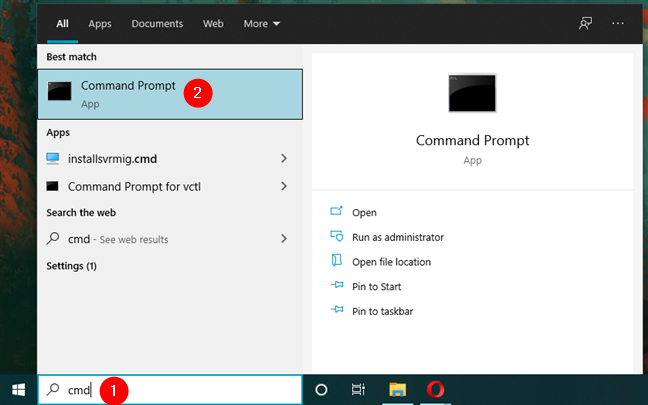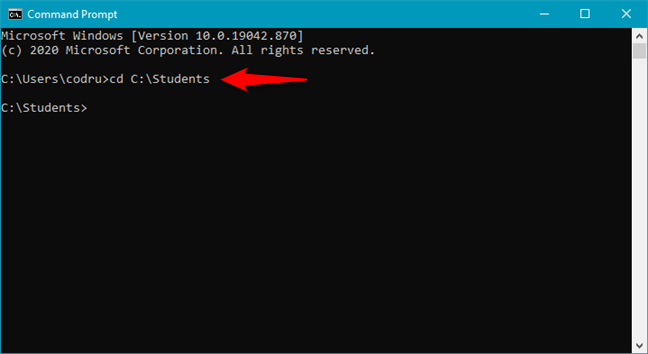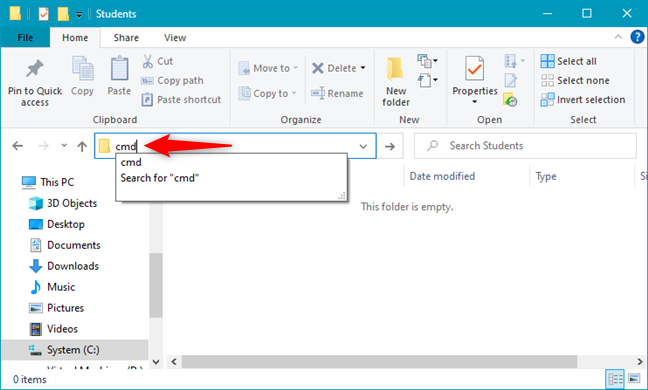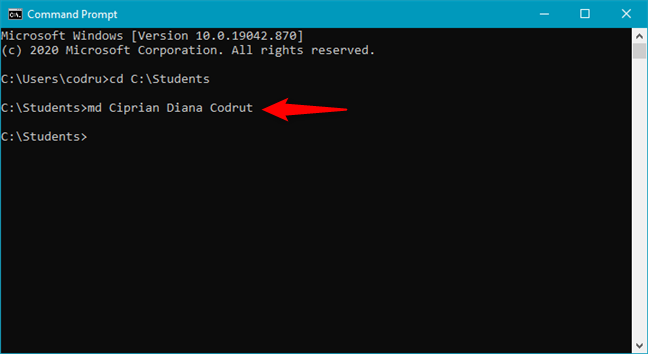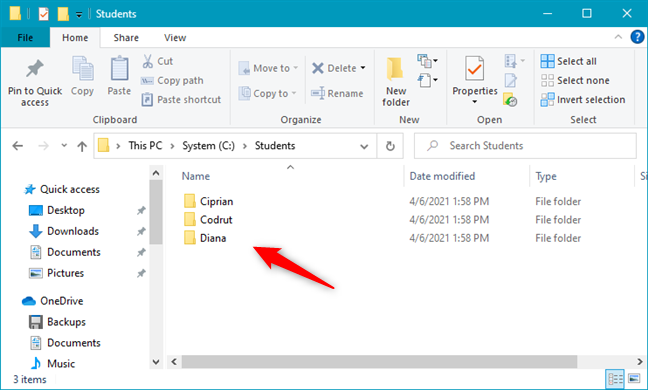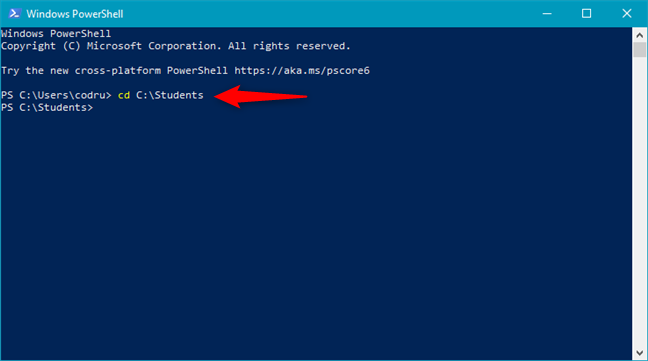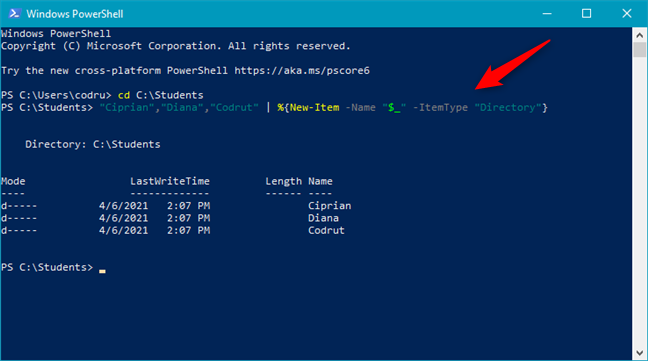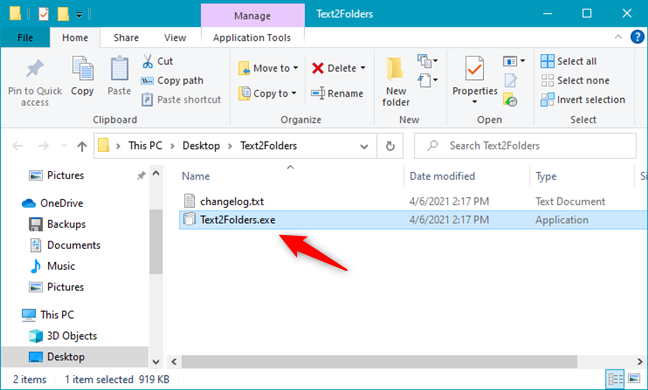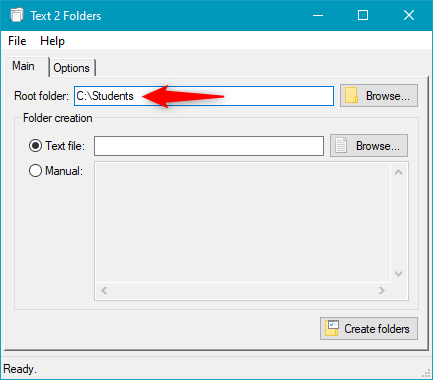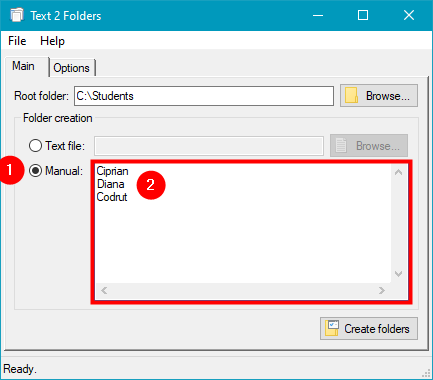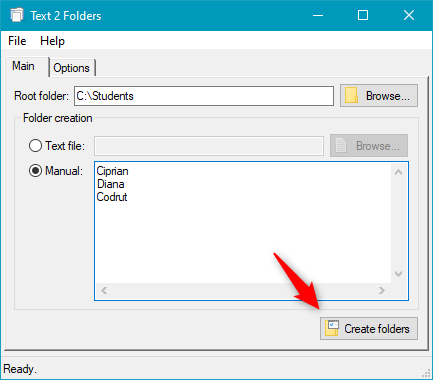هل تتساءل عن كيفية إنشاء مجلدات متعددة في Windows 10 أو Windows 7؟ يمكن أن يكون ذلك مفيدًا جدًا إذا كنت مدرسًا ، على سبيل المثال. لنفترض أن لديك عشرات الطلاب في الفصل ، وتحتاج إلى إنشاء مجلد لكل منهم على جهاز الكمبيوتر الشخصي الذي يعمل بنظام Windows. بالتأكيد ، يمكنك إنشاء مجلد يدويًا لكل طالب ، ولكن قد يستغرق ذلك وقتًا طويلاً. لحسن الحظ ، هناك طريقتان لأتمتة هذا ، وسنعرضها لك في هذا البرنامج التعليمي. لذلك ، دون مزيد من اللغط ، دعنا نرى كيفية إنشاء مجلدات متعددة في وقت واحد ، باستخدام أوامر وتطبيقات بسيطة:
محتويات
- 1. كيفية إنشاء مجلدات متعددة في وقت واحد باستخدام CMD
- 2. كيفية إنشاء مجلدات متعددة في وقت واحد باستخدام PowerShell
- 3. كيفية إنشاء مجلدات متعددة في وقت واحد باستخدام تطبيق مثل "Text 2 Folders"
- ما هي طريقتك المفضلة لإنشاء مجلدات متعددة في وقت واحد في Windows؟
1. كيفية إنشاء مجلدات متعددة في وقت واحد باستخدام CMD
لا يزال Command Prompt أحد أقوى أدوات الأتمتة في Windows ، بغض النظر عما إذا كنت تستخدم Windows 10 أو Windows 7. لإنشاء مجلدات متعددة في وقت واحد ، افتح موجه الأوامر أولاً . طريقة سريعة للقيام بذلك هي باستخدام حقل البحث على شريط المهام الخاص بك وإدخال cmd فيه.
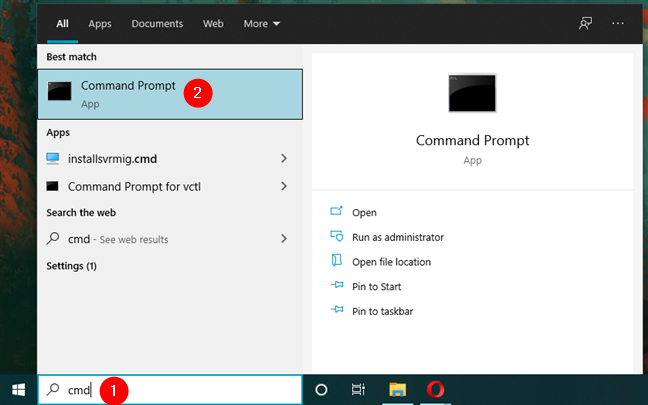
فتح موجه الأوامر في نظام التشغيل Windows 10
استخدم الأمر cd للوصول إلى المجلد الذي تريد إنشاء مجلداتك الجديدة فيه. على سبيل المثال ، سنقوم بإنشاء مجلداتنا داخل المجلد C: \ Students ، لذلك يتعين علينا كتابة cd C: \ Students .
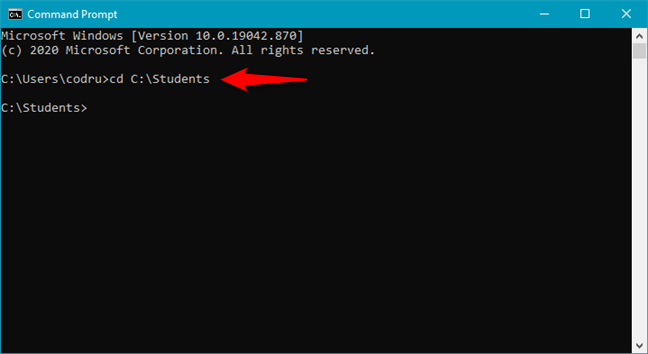
التبديل إلى مجلد جديد باستخدام الأمر cd
تتمثل الطريقة الأسرع لإجراء الخطوات السابقة في فتح File Explorer ، والانتقال إلى المجلد الذي تريد إنشاء مجلدات متعددة فيه ، واكتب cmd في شريط عنوان File Explorer ، ثم اضغط على Enter بلوحة المفاتيح.
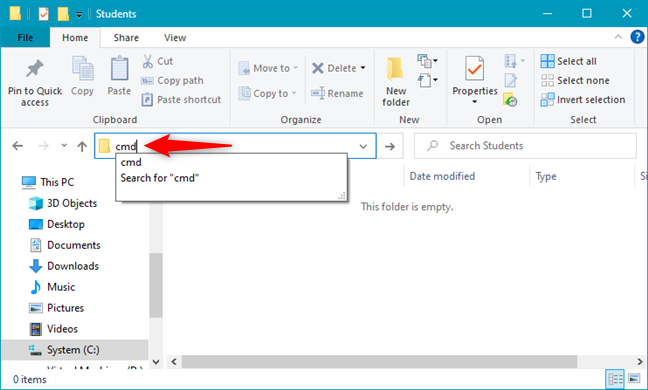
فتح cmd داخل مجلد باستخدام File Explorer
بعد ذلك تأتي الخطوة الأكثر أهمية ، وهي إنشاء مجلدات متعددة في وقت واحد. للقيام بذلك ، في موجه الأوامر ، قم بتشغيل الأمر التالي: md folder1 folder2 folder3 . قم بتغيير أسماء folder1 و folder2 و folder3 مع أسماء المجلدات التي تريد إنشاءها على جهاز الكمبيوتر الخاص بك. أيضًا ، يمكنك إضافة أي عدد تريده من المجلدات إلى الأمر.
في مثالنا ، نريد إنشاء عدة مجلدات تحمل اسم الكتاب على موقعنا على الإنترنت: Ciprian و Codrut و Diana . لعمل كل هذه المجلدات في وقت واحد ، علينا تشغيل: md Ciprian Diana Codrut .
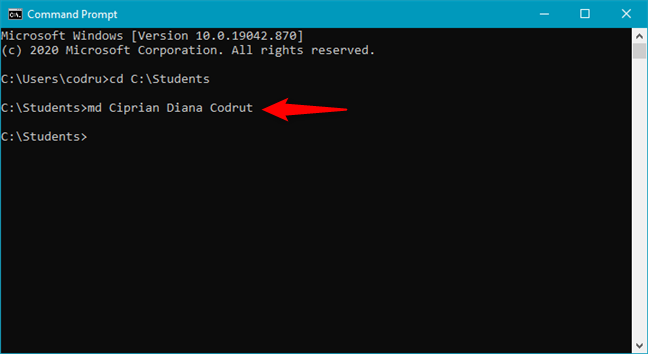
استخدام md لإنشاء مجلدات متعددة مرة واحدة
يقوم موجه الأوامر على الفور بإنشاء جميع المجلدات دفعة واحدة ، كما هو موضح في لقطة الشاشة التالية.
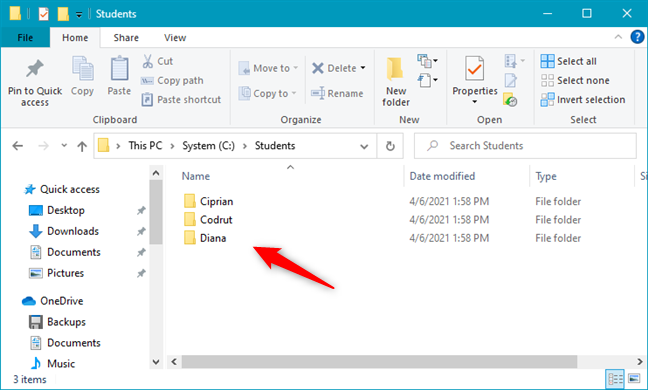
تم إنشاء مجلدات متعددة في نفس الوقت
ملاحظة: إذا كنت تريد إنشاء مجلدات بأسماء تحتوي على مسافات ، مثل My New Folder 1 و My New Folder 2 و My New Folder 3 وما إلى ذلك ، فتأكد من وضع الأسماء بين علامات الاقتباس أو الفواصل العليا ، مثل هذا: md " مجلدي الجديد 1 "" مجلدي الجديد 2 "" مجلدي الجديد 3 " . وإذا كنت تريد معرفة المزيد عن md ، فاقرأ هذا الدليل حول الأوامر المفيدة لـ CMD.
2. كيفية إنشاء مجلدات متعددة في وقت واحد باستخدام PowerShell
يقدم PowerShell طريقة مماثلة لإنشاء مجلدات متعددة في نفس الوقت في Windows. ابدأ PowerShell (ابحث عن بوويرشيل باستخدام حقل البحث على شريط المهام) واستخدم الأمر cd للوصول إلى المجلد الذي تريد إنشاء مجلدات جديدة فيه.
سنستخدم نفس المثال كما في الطريقة السابقة ، لذا فإن الأمر الذي يتعين علينا تشغيله هو cd C: \ Students ، للانتقال إلى المجلد الذي نريد إنشاء مجلدات فرعية متعددة فيه.
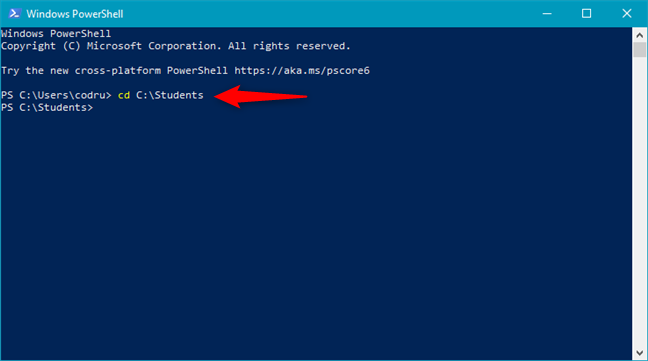
التبديل إلى مجلد مختلف باستخدام PowerShell
بعد ذلك ، قم بتشغيل الأمر التالي: "folder1" ، "folder2" ، "folder3" | ٪ {New-Item -Name "$ _" -ItemType "Directory"} . بدلاً من folder1 ، folder2 ، folder3 ، اكتب أسماء المجلدات التي تريد إنشاءها. اترك باقي الأمر كما هو ، ولاحظ أنه يمكنك تحديد العديد من المجلدات الجديدة كما تريد ، وليس ثلاثة فقط.
للتوضيح ، سننشئ ثلاثة مجلدات في وقت واحد ، سميت باسم فريقنا في Digital Citizen : Ciprian و Diana و Codrut . للقيام بذلك ، علينا تشغيل هذا الأمر: "Ciprian" ، "Diana" ، "Codrut" | ٪ {New-Item -Name "$ _" -ItemType "Directory"} .
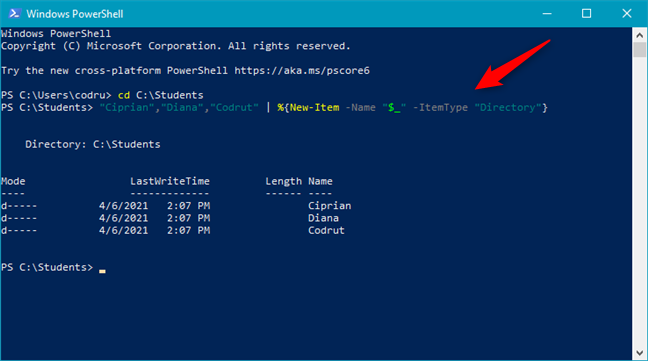
إنشاء مجلدات متعددة في وقت واحد
في لحظة ، يقوم Windows بإنشاء هذه المجلدات المتعددة ، كلها مرة واحدة.
نصيحة: بمجرد إنشاء جميع المجلدات التي تحتاجها وملؤها بالملفات ، يمكنك البحث عن طرق لإنشاء ملفات وهمية أو إعادة تسمية جميع الملفات الموجودة في تلك المجلدات. في هذه الحالة ، إليك إرشادات حول كيفية إنشاء ملفات وهمية عشوائية وإعادة تسمية جميع الملفات في مجلد.
3. كيفية إنشاء مجلدات متعددة في وقت واحد باستخدام تطبيق مثل "Text 2 Folders"
تعتمد الطريقة الثالثة لإنشاء مجلدات متعددة في Windows على استخدام تطبيق جهة خارجية يسمى Text 2 Folders . إنه ليس التطبيق الوحيد الذي يمكنه القيام بذلك ، ولكنه أحد أسهل التطبيقات في الاستخدام. يمكنك تنزيله من موقعه الرسمي على الإنترنت: Text 2 Folders . بمجرد أن يكون لديك على جهاز الكمبيوتر الخاص بك ، قم باستخراج محتويات ملف ZIP وتشغيل ملف Text2Folders.exe بداخله.
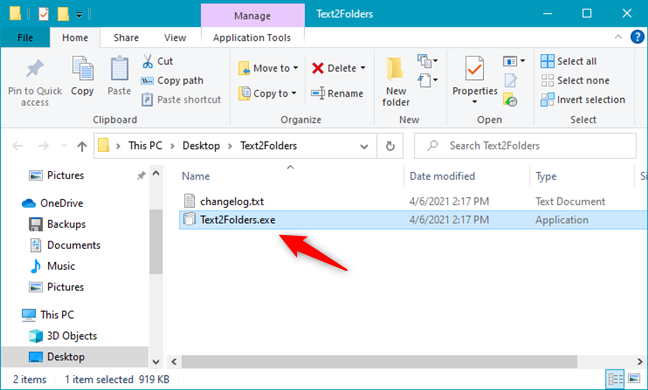
ملف Text2Folders.exe
في تطبيق Text 2 Folders ، انقر أو اضغط على حقل "Root folder" واكتب موقع المجلد الذي تريد إنشاء مجلدات متعددة فيه مرة واحدة. بدلاً من ذلك ، يمكنك أيضًا الضغط على تصفح والانتقال ببساطة إلى هذا المجلد.
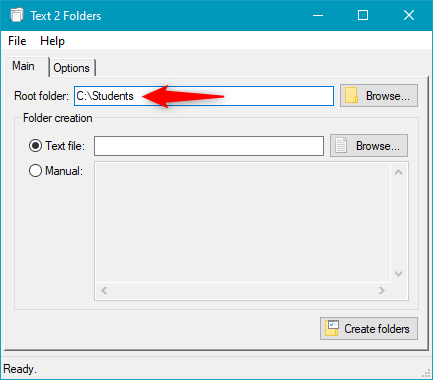
اختيار المجلد الجذر
حدد يدوي في قسم "إنشاء مجلد" في التطبيق. بعد ذلك ، على الجانب الأيمن من النافذة ، اكتب أسماء المجلدات الجديدة التي تريد إنشاءها في نفس الوقت. يجب عليك وضع كل مجلد جديد في سطر جديد بالضغط على Enter بلوحة المفاتيح بعد كل مجلد. إليك ما أدخلناه لإنشاء المجلدات الثلاثة ( Ciprian و Diana و Codrut ) التي نريدها:
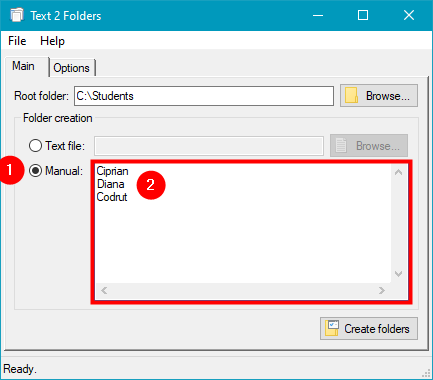
اختيار إنشاء مجلدات متعددة
بعد كتابة جميع المجلدات الجديدة ، اضغط على الزر "إنشاء مجلدات" من الزاوية اليمنى السفلية للتطبيق.
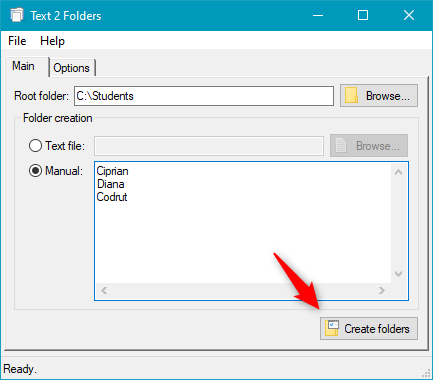
يؤدي الضغط على زر إنشاء مجلدات إلى إنشاء مجلدات متعددة في نفس الوقت
بعد ذلك ، تنشئ مجلدات النص 2 المجلدات كلها مرة واحدة.
ما هي طريقتك المفضلة لإنشاء مجلدات متعددة في وقت واحد في Windows؟
أنت الآن تعرف كيفية إنشاء مجلدات متعددة في نفس الوقت على أي جهاز كمبيوتر أو جهاز يعمل بنظام Windows. ما هي طريقتك المفضلة ، ولماذا احتجت إلى القيام بذلك؟ هل كان ذلك لإنشاء "مجلدات طلاب" كما في مثالنا ، أم أنك تريد إنشاء مجلدات متعددة لتنظيم صورك؟ هل لديك أسباب أخرى؟ أخبرنا في قسم التعليقات أدناه ، وإذا كنت تعرف طرقًا أخرى لأتمتة إنشاء المجلدات ، فلا تتردد في مشاركتها مع قرائنا ومعنا أيضًا!